С помощью Mac (для устройств Apple)
И еще один способ записать разговор – синхронизировать ваш iPhone с Mac. Для этого понадобится установить на компьютер приложение Call Recorder for FaceTime и включить автозапись. После этого нужно разрешить в настройках iPhone вызовы с других устройств (настройки>телефон>вызовы с других устройств) и включить FaceTime на iPhone и Mac (установив галочку на «вызовы с iPhone»).
Теперь при совершении вызова автоматически пойдет запись, а по окончании будет сформирован аудиофайл. Запись можно прослушать при помощи программы Ecamm, которая сама устанавливается вместе с Call Recorder.
Запись звонков (Automatic Call Recorder) — запись звонка автоматически
Для этого обзора я старался отбирать приложения с как можно более высоким рейтингом и максимальным количеством скачиваний. Стоит признать, что таких приложений в Google Play очень много. И хочу заметить, что их корректная работа yна смартфонах других производителей вовсе не гарантирована, почему – читайте выше.
Итак, первым испытуемым является «Запись звонков» от Appliqato. Приложений с таким названием я встретил много, так что буду обязательно указывать разработчика и давать ссылку на страницу в Google Play.
Без преувеличений могу сказать, что приложение продемонстрировало отличную работу. Единственный несколько раздражающий момент – наличие рекламы, которая исчезнет только после покупки программы.
Но кроме этого факта лично я не вижу других причин для покупки приложения, так как функционал бесплатной версии и так достаточно полный. Поддерживается автоматическая запись звонков, хранение записей в хранилищах Dropbox и Google Drive, да и набор диапазон настроек весьма широк. Приобретение платной версии разрешит пользоваться диктофоном и откроет возможность сохранения разговоров с определенными контактами.
В качестве источника сигнала методом проб и ошибок был выбран Voice Communications – одновременная запись аудио и с микрофона телефона, и с линии. Некоторые источники мои телефоны отказались поддерживать – Voice Call, Voice UpLink и Voice DownLink.
Поддерживаются разные типы файлов: 3GP, AMR, WAV, AAC. Я записывал в WAV. В результате минутный WAV-файл занимает почти 6 Мбайт, трехминутый – около 16 Мбайт. Для сравнения, минутный AAC-файл «весит» 400 Кбайт.
Хочу отметить небольшую, но приятную «фишку» этого приложения. После того, как разговор завершен, отображается уведомление о записи разговора с предложением добавить текстовую пометку. Если разговор был важным, впоследствии это поможет быстро найти нужную запись среди прочих. На мой взгляд, весьма удобно.
В целом, еще раз обращу внимание на набор настроек. Здесь можно указать путь для сохранения, включая сохранение в «облаке», отключить запись при использовании Bluetooth-гарнитуры, установить список контактов, разговор с которыми будет записан и так далее
Так что могу смело рекомендовать приложение к установке и тестированию.
Запись звонка — запись звонков бесплатно
Очередное приложение с оригинальным названием, которое привлекло меня своей чрезмерной, буквально ультра простотой. Приложение оснащено функцией автоматической записи разговоров, систематизацией файлов и… пожалуй, на этом все. С другой стороны, оно не «кушает» память и заряд аккумулятора устройства, что для некоторых пользователей может быть важным.
Примерно вот так выглядит основной интерфейс приложения. Это список сохраненных записей, который можно систематизировать по имени или дате, или же просто выбрать «Все записи».
Настройки приложения умещаются на одной странице. Несмотря на это, приложение успешно работает на устройствах под управлением Android версий 4.2 и 6.0, а качество записанных разговоров, на мой взгляд, заслуженно тянет на отметку «хорошо». Хотел бы я показать это приложение автору «Звондика», но, наверное, воздержусь.
Подключение записи звонков в звонилке от Гугл
Если вышеописанный способ не дал результата, есть еще один интересный способ вернуть запись звонков
Рекомендуем обратить внимание на звонилку от Гугл. . Нет необходимости менять прошивку, чтобы изменить регион. Достаточно установить приложение “Телефон” от Google на ваше устройство если ее нет
Если есть, переходите к приложение в Плэй Маркет. Далее, делайте все по шагам
Достаточно установить приложение “Телефон” от Google на ваше устройство если ее нет. Если есть, переходите к приложение в Плэй Маркет. Далее, делайте все по шагам
Нет необходимости менять прошивку, чтобы изменить регион. Достаточно установить приложение “Телефон” от Google на ваше устройство если ее нет. Если есть, переходите к приложение в Плэй Маркет. Далее, делайте все по шагам.
Прокручиваете в низ до раздела “Примите участие в бета-тестировании”
Присоединяетесь к тестированию бета версии нажав на соответсвующую надпись. Возможно придется немного подождать, когда Гугл подключит вас к программе тестирования. Обычно на ожидание уходит от нескольких минут в 99%, до нескольких часов.
После присоединения вас к группе тестировщиков, придет обновление. Вам нужно нажать кнопку “Обновить”.
Вызываете любой контакт и телефонной книги и видите появившуюся кнопку “Запись“.
Теперь приложение может записывать телефонный разговор.
Но в этом случае есть один нюанс.
Чтобы не нарушать закон в той или иной стране. Гугл добавил голосовое предупреждение перед записью.
То есть, нажав на кнопку “Записать“, приложение предупредит обоих собеседников о начале записи звонка и о его завершении.
Запись можно прослушать непосредственно в приложении. Переходите в раздел “Недавние“. Выбираете контакт, разговор с которым был записан. (под ним будет надпись “Записано”)
Клик по контакту запустит плеер для прослушивания разговора.
Такие нехитрые манипуляции помогут установить возможность записи разговора.
Подробнее показано в видео.
https://youtube.com/watch?v=XkTqUq-gzEg
Запись звонков — Call Recorder (разработчик Green Apple Studio)
Третий по популярности на сервисе Google Play по количеству установок в 10 000 000.
Последнее обновление 31 мая 2018 года. Вес — 7,9М.
Позволяет выбрать, какие из вызовов определить в белые, а какие проигнорировать.
При заполнении папки происходит чистка старых аудиофайлов, не отмеченных «важно»
Плюсы:
- блок для удаления файлов, пароль для безопасности;
- отправить полную версию по e-mail;
- сгруппировать (список, время и т.д.):
- сохранить в mp.3 формате на карте памяти;
- выбрать режим записывания.
Минусы:
Возможна задержка записывания при запуске.
Оценили приложение в Плей Магазине 518 797 пользователей.
Запись звонков: CallRec (разработчик CallRec)
Еще одно название — Звондик, полученное от соединения слов «звонки, диктофон».
Программа весом 7,3М была установлена миллионом пользователей.
Периодически обновляется, последний раз 12 декабря 2014 года.
Руководство приложением — одна кнопка.
Закрепленные аудиозаписи удобно располагаются в папках «Все», «Входящие», «Исходящие», «Избранные».
Плюсы:
- русский язык;
- встроенный плеер, позволяющий проматывать, перелистывать, прослушивать записанные беседы;
- управление записыванием во время общения по телефону (одним нажатием определенных кнопок — сразу несколько действий);
- удобно расставляются метки по времени, пауза перед началом общения и другие опции.
Минусы:
- функция встряхивания (только в Pro-версии);
- есть платные опции.
Количество оценок в Плей Маркете — 97 682.
Топ программ для записи телефонных звонков знакомит с возможностями приложений
Важно определиться с направлением его использования (профессиональное, бытовое и т.д.) и установить оптимальное
Куда сохраняется запись разговора на Андроиде
Как мы выяснили, операционная система Android предлагает массу способов фиксации разговоров. Однако мало записать звонок
Важно также получить доступ к получившейся аудиозаписи, чтобы прослушать ее и при необходимости отправить другому человеку
Если вы пользовались стандартной записью, которая предусмотрена на каждом смартфоне Андроид по умолчанию, то найти файл может быть затруднительно. Однако он с высокой долей вероятности отобразится внутри аудиоплеера, и вам нужно будет лишь догадаться, как называется аудиозапись.
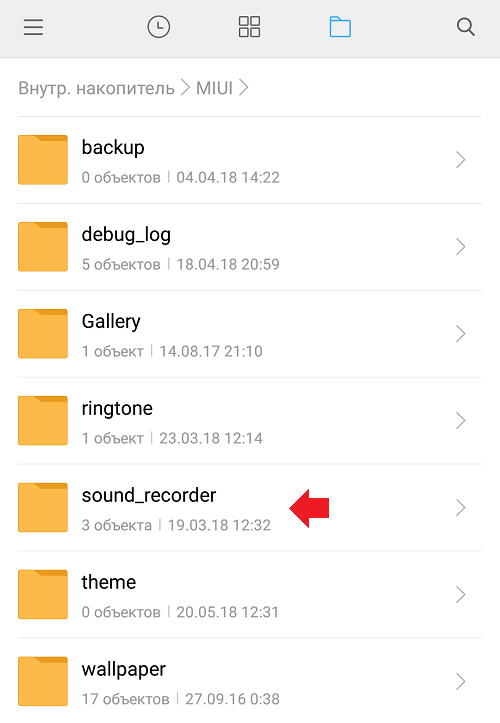
Кроме того, вы сможете отыскать запись вручную через «Проводник» (так называется приложение для взаимодействия с файлами). Просто найдите папку Recorder, которая обычно находится во внутреннем хранилище, а потом перейдите в каталог Call, чтобы получить доступ к файлу.
Если же запись осуществлялась через сторонний софт, то файл будет храниться в папке с приложением. Также не забывайте, что программы от сторонних разработчиков позволяют настроить место сохранения. Поэтому аудиофайл вполне может оказаться в облаке или на карте памяти. Наконец, прослушивание разговора доступно напрямую через используемую вами программу.
Как записать разговор по WhatsApp?
Мы уже посмотрели на ТОП лучших приложений, но у всех них есть один недостаток. Они могут вести запись только телефонного разговора, но не через мобильные мессенджеры. А что делать, если необходимо сохранить вызов по WhatsApp?
В этом случае на своем Samsung Galaxy я пользуюсь универсальным приложением Talker ACR, который умеет писать любые звонки, а также выполнять функцию диктофона. Лежит в свободном доступе на Play Market.
Посмотрим, как оно работает. Сначала — все та же выдача разрешений и подтверждений условий использования, на будем останавливаться на них подробно. После прохождения всех этапов настройки Talker в автоматическим режиме будет вести запись любых разговоров и сохранять их в память смартфона. Зайдем в WhatsApp, провалимся в чат с каким-то собеседником и нажмем на иконку голосового вызова (в виде трубки). Далее жмем на слово «Звонок»
Теперь если вернуться на главный экран Android и вытянуть верхнюю шторку, то увидим, что вместе с панелью управления текущим разговором появится окно, информирующее о том, что ведется запись разговора
Такое же появится и при совершении обычного телефонного звонка
Теперь открываем приложение Talker ACR — и видим список всех произведенных на моем Samsung голосовых записей
Если нажать на иконку вызова дополнительного меню рядом с каждым файлов (три точки), то откроются функции упралвения аудио:
- добавить комментарий,
- поделиться,
- добавить в избранное,
- удалить
И также обратите внимание на красную иконку в углу экрана. Она активирует на Talker ACR режим обычного диктофона, с помощью которого можно записать аудио черпез встроенный микрофон телефона
Приложения для телефонов под управлением операционной системы Android
1
Truecaller
Приложение Truecaller известно пользователям своей возможностью идентифицировать входящие звонки. Помимо этого, программу можно использовать для блокировки спам-звонков. Регистрация вызовов осуществляется при помощи двух режимов – автоматического и ручного.
Бесплатный пробный период длится ровно 14 дней, после чего необходимо установить платную версию, так как функция записи телефонных звонков является дополнительной. С помощью этой программы можно воспроизводить файлы, делиться ими с другими людьми, а также в случае необходимости удалять их. Заранее также необходимо включить на смартфоне Самсунг службу специальных возможностей.
9.0 /10
рейтинг
Плюсы
- Защита от спам-звонков
- Большой набор дополнительных возможностей
- Самостоятельная настройка интерфейса
- Два режима записи телефонных звонков
Минусы
Truecaller
2
Callsbox
Программа Callsbox содержит несколько функций. Помимо записи разговоров, присутствует функция идентификации неизвестных телефонных звонков, а также блокировка спама. Осуществлять запись можно при помощи двух режимов – автоматического и ручного, а затем воспроизводить её.
Доступны два аудиоформата – MP3 и WAV. С помощью опции фильтра можно будет выбрать, что именно записывать: все звонки подряд, контакты или звонки с неизвестных номеров. Преимуществом программы также является простой и понятный интерфейс.
8.4 /10
рейтинг
Плюсы
- Простой и понятный интерфейс
- Два режима записи телефонных переговоров
- Защита от спама
Минусы
Callsbox
3
Cube ACR
Программа Cube ACR позволяет записывать исходящие и входящие телефонные звонки, а также звонки через VoIP. Доступна бесплатная базовая версия и платный вариант программы с дополнительными функциями. Приложение делает звонки в хорошем качестве, без помех.
Запись телефонных звонков можно осуществлять при помощи двух режимов – автоматического и ручного. Встроенный проводник поможет ориентироваться в сохранённых файлах, воспроизводить их, удалять, а также передавать на другие устройства. Важные аудио можно помечать, чтобы в дальнейшем быстро их находить.
8.2 /10
рейтинг
Плюсы
- Запись VoIP звонков
- Самостоятельная настройка качества
- Удобный интерфейс
Минусы
Cube ACR
4
Automatic Call Recorder
Простая в использовании программа. Все исходящие и входящие мобильные звонки записываются Automatic Call Recorder в высоком качестве, в формате AMR. Программа не имеет ограничений и работает бесплатно. Получившиеся аудио можно удалять, отправлять на другие устройства, переименовывать.
Дополнительным преимуществом является функция Smart Caller ID, благодаря которой можно узнать, кто звонит. Также присутствует поддержка облачных хранилищ: Dropbox, OneDrive, Google Drive. Чтобы файлы не потерялись, настроиваются частоты резервного копирования.
8.1 /10
рейтинг
Плюсы
- Простой и понятный интерфейс
- Защита файлов
- Набор дополнительных функций
Минусы
Automatic Call Recorder
5
Another Call Recorder
Для записи телефонных переговоров также подойдёт бесплатное приложение Another Call Recorder. Важные аудио можно отметить, а если файлы случайно удалились, ничего страшного, они восстанавливаются из корзины. Записи дополнительно можно защитить с помощью пароля.
Преимуществом программы является поддержка большого количества аудиоформатов: MP3, MP4, M4A, FLAC, 3GP, WAV, AMR. Для записи телефонных разговоров можно использовать фильтр по номеру или по контакту. Полученные файлы легко отправляются по почте и загружаются в облачные хранилища, например в Dropbox или OneDrive.
6.8 /10
рейтинг
Плюсы
- Поддержка большого количества аудиоформатов
- Загрузка файлов в облачные хранилища
Минусы
Another Call Recorder
Какие есть приложения для записи телефонных разговоров на Android
Так как на Android по умолчанию нельзя записывать звонки, а некоторые производители могут выставлять ещё и дополнительные ограничения, для нормальной работы приложений из списка могут потребоваться root-права. В некоторых программах и прошивках можно обойти и без установки root-прав на устройство.
Далее рассмотрим доступные приложения для записи разговоров на Android.
Call Recorder
На первый взгляд приложение не отличается каким-либо дополнительным и интересным функционалом, однако, у него есть интересные фишки. Пользователь может выбирать, в каком формате вести запись разговора, а также, куда сохранять эти записи. Сохранение можно настроить не только на внутреннюю память устройства или на SD-карту, но и в облачные хранилища, например, Google Drive или Dropbox. Таким образом можно сделать, чтобы данные о разговорах вообще не занимали места на устройстве.
Что касается записи разговоров, то доступна функция настройки списка контактов, с которыми запись разговора вестись не будет. Все звонки с и на неизвестные номера записываются приложением по умолчанию. Сделанной записью можно поделиться по любому из доступных на смартфоне каналов, например, через приложение для социальной сети или другим способом.
Call Recorder распространяется бесплатно, поэтому пользователю придётся мириться с рекламой, которая показывается в данном приложении. Убрать её, к сожалению, никак нельзя.
ACR call recorder
Многим похоже на предыдущее приложение, но при этом даёт немного более расширенные функционал. Например, вы можете выбрать, в каком формате следует сохранить сделанные записи. В отличии от предыдущего приложения, на выбор доступно более десяти различных форматов для хранения файлов. Дополнительно доступна запись разговоров, которые ведутся по Bluetooth-гарнитуре или по Wi-Fi-соединению. Есть встроенный аудио-редактор записей, где можно, например, вырезать определённые фрагмент записи.
Дополнительно настраивается автоматическое удаление сделанных записей, что позволяет сократить количество используемого места на смартфоне. Записи удаляются либо по прошествии определённого промежутка времени, либо если они меньше по длительности определённого промежутка времени. Можно настроить оба варианта удаления. Что касается оптимизации, то здесь то же можно автоматически отправлять сделанные записи в облачные хранилища. Если вы не хотите, чтобы кто-то посторонний получил доступ к приложению ACR, то можете установить на него PIN-код или пароль прямо в приложении.
CallRec
По сравнению с предыдущими приложениями имеет немного более «бедный» функционал, однако оно легче для смартфона и приятнее в использовании. В приложении имеется встроенные бесплатные плеер и диктофон. Для формирования звуковых файлов доступно на выбор три формата. Также можно указать место для хранения данных. Дополнительно в приложении доступна система управления жестами, правда, жестов там немного и, в основном, это встряхивание смартфона.
Премиум-версия по функционалу ничем не будем уступать предыдущим двум вариантам, плюс, в ней не будет надоедливой рекламы и прочих «атрибутов» бесплатных приложений. Однако за эту версию придётся заплатить. В бесплатной версии ещё стоит отметить отвлекающую рекламную полоску на главном экране приложения.
Регистратор звонков
Выполняет только одну функцию – запись разговоров, дополнительного функционала, как у предыдущих приложений, практически нет. В настройках тоже нет ничего интересного. Вы можете настроить директорию для сохранения записей разговоров, а также зафиксировать определённые контакты для записи входящих/исходящих вызовов. Хранит записи в формате MP3.
Распространяется бесплатно. Реклама в приложении практически не отвлекает от работы, но функционала тут достаточно исключительно для записи входящих/исходящих звонков.
Помимо этих приложений в Playe Market можно найти множество вариантов, предлагающих примерно похожий функционал. Все приложения на Android для записи телефонных разговоров, очень похожи на эти четыре приложения.
Как включить запись разговоров на Андроид 6, 7, 8
Начиная с 6 версии, на Андроид-устройствах появилась встроенная функция записи разговоров. Она также присутствует на Nougat 7 и Oreo 8, но здесь не все так легко. Дело в том, что производители часто блокируют эту опцию, и никакими махинациями ее уже не включишь. Подобное обычно случается на бюджетных китайских телефонах, компании просто не хотят тратить время на расширение функционала из-за низкой стоимости товара.
Теперь рассмотрим, как ее включить, а заодно и проверить само наличие на девайсе:
- Заходим в «Телефон», набираем необходимый нам номер или открываем его из «Контактов»;
- Как только начинается вызов, кликаем на изображение троеточия. Оно обычно расположено в правой стороне экрана;
- Появляется дополнительное меню, в котором выбираем «Начать запись». Готово. Теперь разговор будет непрерывно записываться, а чтобы это прекратить, достаточно повторить вышеописанные действия и кликнуть «Остановить запись».
Аналогичное следует проделывать и при входящем звонке. Если функции записи вы не видите, значит, на смартфоне она и не предусмотрена. Здесь помогут только сторонние приложения, о чем поговорим ниже. А теперь обсудим плюсы и минусы системной функции.
Плюсы:
- Чистый звук, отсутствуют помехи; свой голос, как и голос собеседника, слышно прекрасно, чем, к сожалению, могут похвастаться не все записывающие программы.
- Не занимает дополнительного места на внутренней памяти, как это делает программа для записи. Достаточно легко включать/выключать.
Минусы:
- Довольно скудный функционал, нет возможности менять разрешение файла, его качество, объем. Также отсутствует автоматическая остановка записи на определенной минуте разговора.
- Невозможно сортировать звонки по дате, имени, добавлять к ним заметки, отмечать важные разговоры. После записи файл можно найти только через проводник или в музыкальном плеере, откуда никакой особенной настройке он не поддается, а превращается просто в обычное аудио, предназначенное только для прослушивания.
- Доступна не на всех смартфонах, если отсутствует – включить даже с root-правами проблематично.
Простой диктофон — Easy Voice Recorder (разработчик Digipom)
Диктофон с записью высокого качества без привязки ко времени.
Свыше 10 миллионов установок.
Вес обновленного 5 декабря 2018 года приложения зависит от устройства.
Максимально удобно в пользовании.
Достаточно выбрать профиль, а все параметры подключатся автоматически.
Плюсы:
- можно начинать записывать, нажав ярлык на домашнем экране;
- передача звукового файла по электронной почте;
- быстрое переключение между музыкальными, голосовыми заметками и т.д. при помощи готовых настроек;
- фиксирование со смарт-часов;
- превратить аудиодорожки в текст;
- интересный дизайн;
- редактирование аудиофайла с помощью обрезки, пропуск тишины и другие функции (в полной версии).
Минусы:
- на большинстве мобильных устройств не записывает телефонных разговоров;
- преобразованный текст только на английском, испанском.
Число оценок в Play Market — 231 123.
Юридический?
Прежде чем перейти к объяснению, как можно записывать звонки на Android, правда в том, что вы должны дать понять, что это полностью законно . Также его можно было использовать в суде при необходимости. В нашей стране закон заверяет нас, что до тех пор, пока человек, который записывает разговор, является частью нашего разговора, он будет в полной мере действительным.
Поэтому мы должны быть активным субъектом в разговоре. Хотя, если мы записываем звук разговора инопланетян, то есть в котором мы не участвуем, мы совершаем преступление. Вот почему всякий раз, когда мы получаем звонок, который мы сделали или получили, у нас не будет никаких проблем.
Кроме того, необходимо учитывать, что факт трансляция разговоров или записи не являются преступлением сами по себе, если вы принимали в них участие. Вы даже можете распространять их, если контент, который мы хотим распространять, не является конфиденциальным. Определенно, распространение их как таковых не будет преступлением, и помните, что не может быть конфиденциальной или частной информации о другом человеке.
Запись звонков (recorder & smart apps)
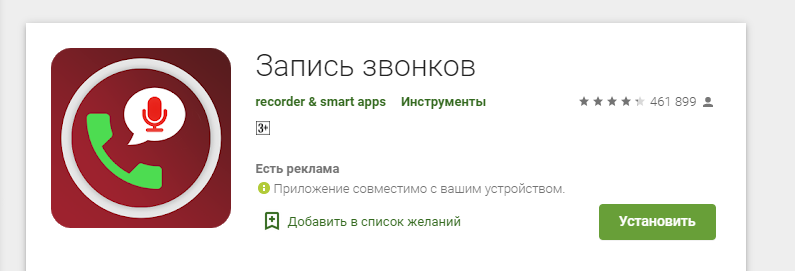
Один из лучших автоматических рекордеров телефонных звонков на устройства с операционной системой Android, который позволяет записывать входящие и исходящие вызовы в высоком качестве. Программа проста и удобна в управлении, распространяется бесплатно.
Софт может предложить:
- Автоматическая запись вызовов.
- Поддержка форматов MP3, AMR, WAV.
- Установка источника (камера, микрофон голосовой вызов).
- Важные беседы можно пометить и хранить в отдельной категории.
- Белый и чёрный списки (в первом случае номера из списка будут записаны, во втором – проигнорированы).
- Удобная навигация с возможностью упорядочить контент (по времени, именам).
- Синхронизация с облачным хранилищем Dropbox, Google.
- Возможность сохранения аудиозаписей на SD-карту.
- Управление аудиофайлами, прослушивание, добавление заметок и возможность поделиться.
- Парольная защита, а также блокировка и защита аудиозаписей от автоматической очистки.
- Возможность поделиться аудио через облачный сервис, смс, Skype или Facebook.
RMC: Android Call Recorder (разработчик Nathaniel Kh)
Установка произведена около 5 миллионов раз. Последнее обновление 22 ноября 2018 года.
Размер колеблется в зависимости от типа устройства. Записывание всех входящих и исходящих вызовов возможно только с помощью микрофона.
Все аудиодорожки складываются по папкам «Важно» и «Несортированные».
Один из самых лучших универсальных рекордеров для скрытой записи.
Положительные моменты:
- во избежание случайного удаления аудиопродукта есть корзина, которую нужно периодически чистить;
- резервное копирование и восстановление настроек;
- выбор приоритетного канала (стерео/моно);
- поддерживает от сна при долгом общении.
Минусы:
- не все телефоны поддерживают;
- выдает ошибку при сохранении на карту памяти;
- нельзя передать в облачные хранилища.
Оценочное количество в Плей Магазине — 51 785.
Итого
Этот обзор включает описание лишь семи приложений из всего того великого множества аналогичных инструментов, которые можно найти на Google Play. Однако этот список состоит из наиболее часто устанавливаемых приложений, а во-вторых, во время подготовки этого материала я протестировал намного больше программ на разных смартфонах, что позволило сделать следующий вывод.
А вывод такой: что касается проблем с записью разговоров на смартфоне под управлением Android 6.0.1, то ничего такого я не заметил. Лишь одно приложение – «Звондик» – отказалось работать, ссылаясь на обновления в ядре операционной системы. Однако у остальных разработчиков, как вы видите, все получилось.
По итогам обзора первое место делится среди двух приложений: Automatic Call Recorder от Appliqato и CallU от SMSROBOT LTD. Главным образом за современный и интуитивно понятный интерфейс, корректную работу на разных устройствах с разными «осями», а также солидное количество настроек. Возможно, большая их часть останется неиспользованной, но главное, как я сказал в самом начале – это возможность.
























![Запись телефонного разговора на андроид [обзор программ]](http://parus29.ru/wp-content/uploads/d/a/b/dabfe9813cfec408b8af72bdc06feb2f.png)









